Tổng hợp cách kết nối HDMI không dây Anycast M2 Plus đơn giản nhất
1. Hướng dẫn kết nối HDMI không dây Anycast M2 Plus với điện thoại Android
Bước 1: Cắm thiết bị HDMI không dây Anycast M2 Plus vào tivi hoặc máy chiếu màn hình sẽ hiển thị như sau
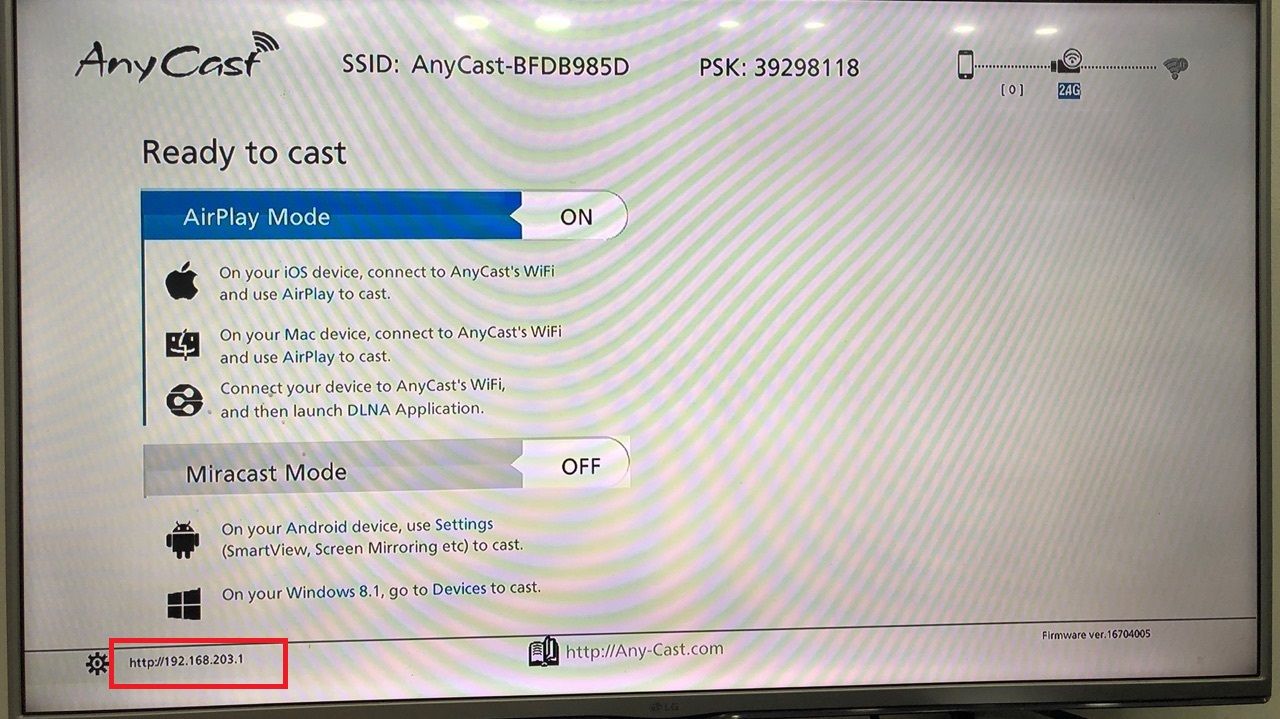
Vào cài đặt điện thoại kết nối wifi với HDMI không dây M2 plus, tên wifi và mật khẩu hiển thị dòng đầu tiên như trên hình. AnyCast-BFDB985D mật khẩu là : 39298118
Khi kết nối được wifi với AnyCast M2 plus ta vào google gõ địa chỉ IP ở phía dưới màn hình là :192.168.203.1
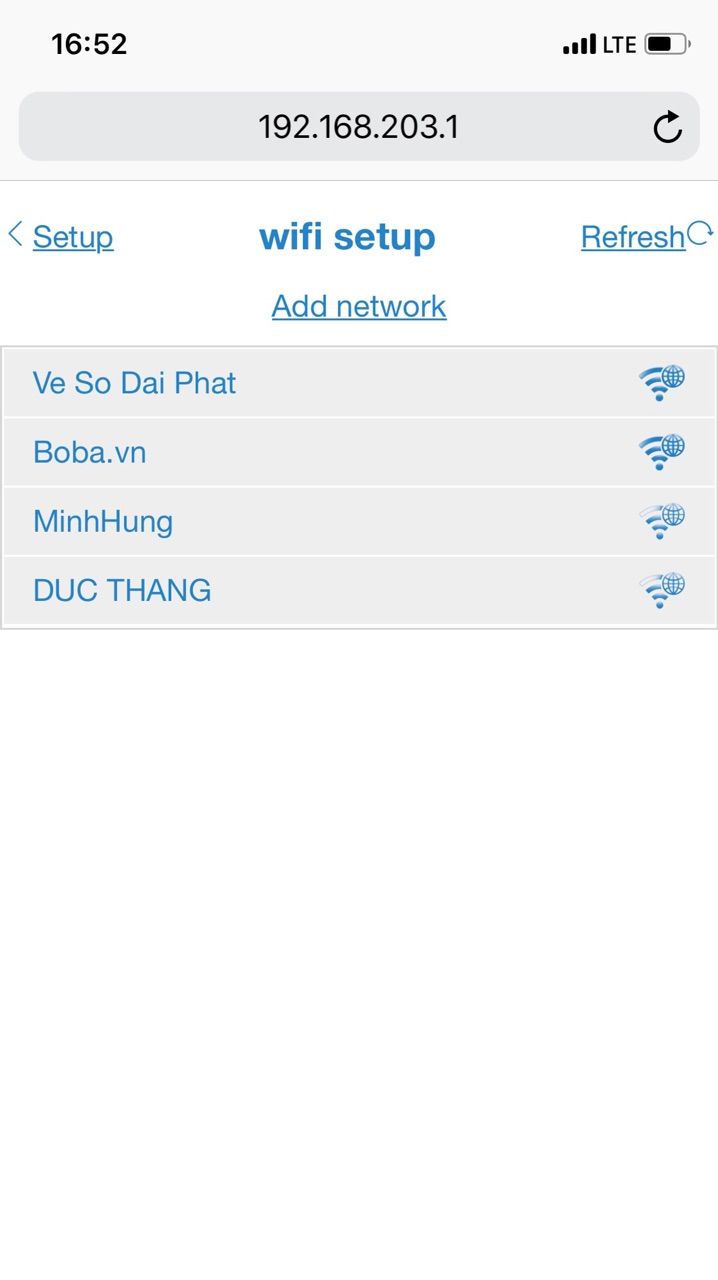
Thiết bị dò ra được các nhà mạng sung quanh, ta chọn mạng wifi nhà mình đánh mật khẩu cho thiết bị
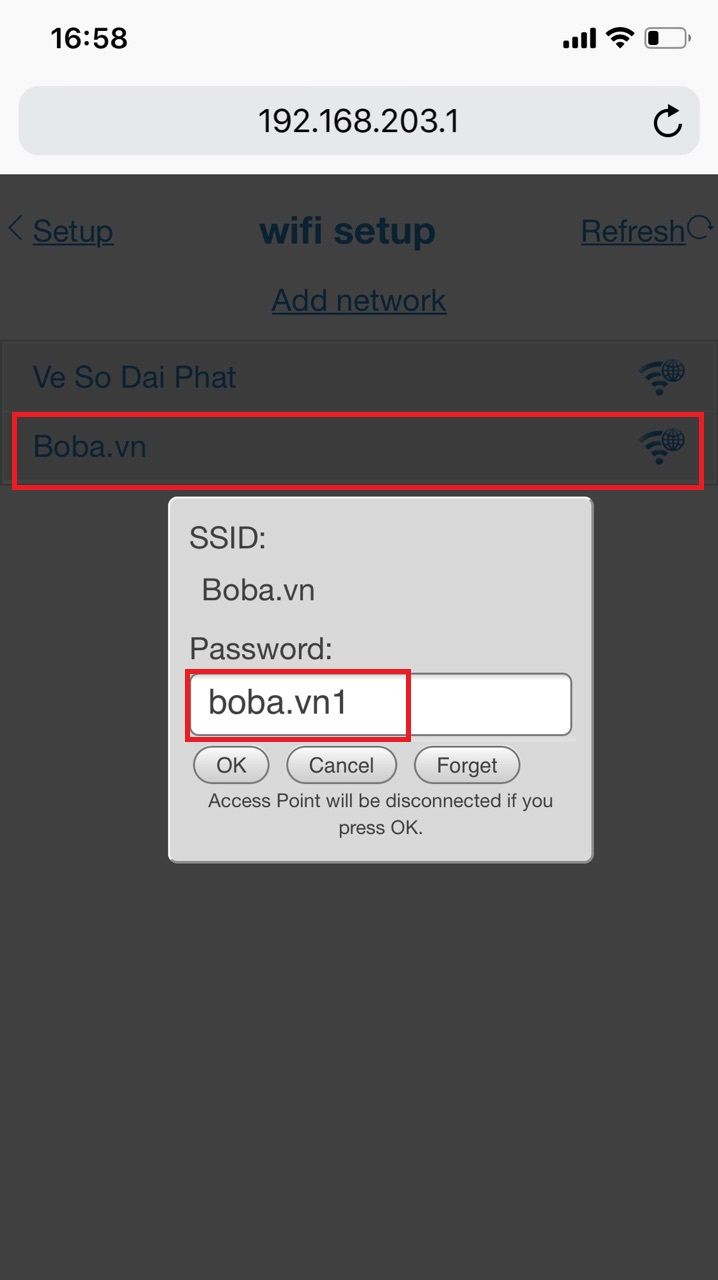
Khi M2 plus kết nối với wifi thành công thì wifi hiển thị tên nhà mạng mình kết nối như hình dưới
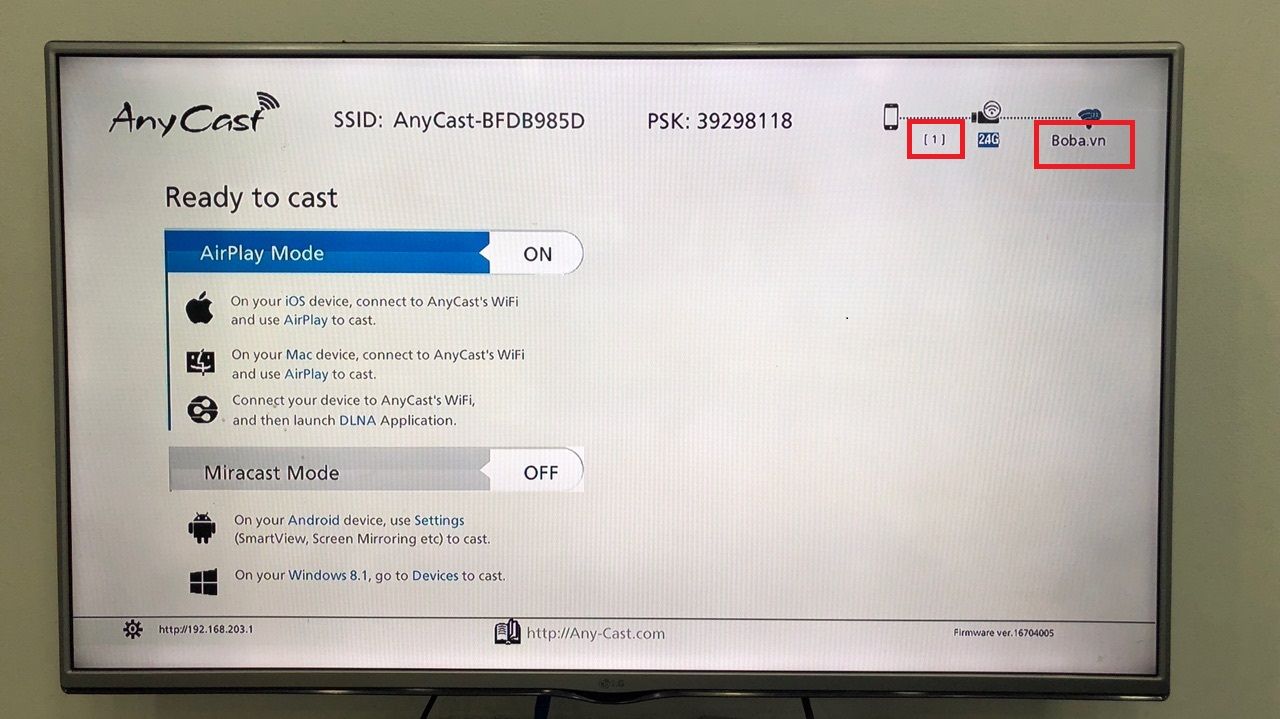
Bước 2: Trên thiết bị M2 plus có nút bấm, ta bấm 1 lần là chuyển qua chế độ Miracast Mode đây là chế độ dùng cho điện thoại Android và Windows
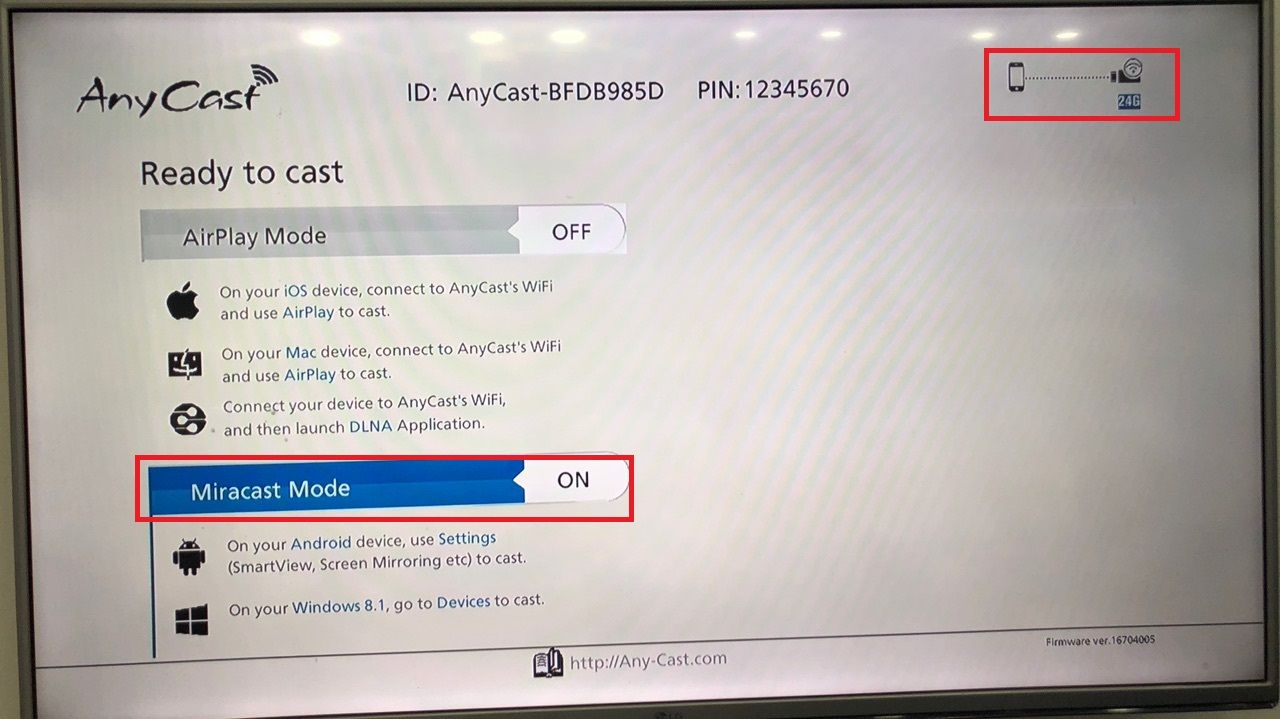
Tiếp tục trên chiếc điện thoại Hệ điều hành android bạn vô cài đặt tìm phần hiển thị không dây hoặc chữ Play to, ngoài ra ta có vào CH play tải phầm mềm Wifi display ( Mircast ). Tất cả những điện thoại phải có phần
hỗ trợ phản chiếu thì mới truyền hình ảnh từ điện thoại lên tivi hay máy chiếu được.
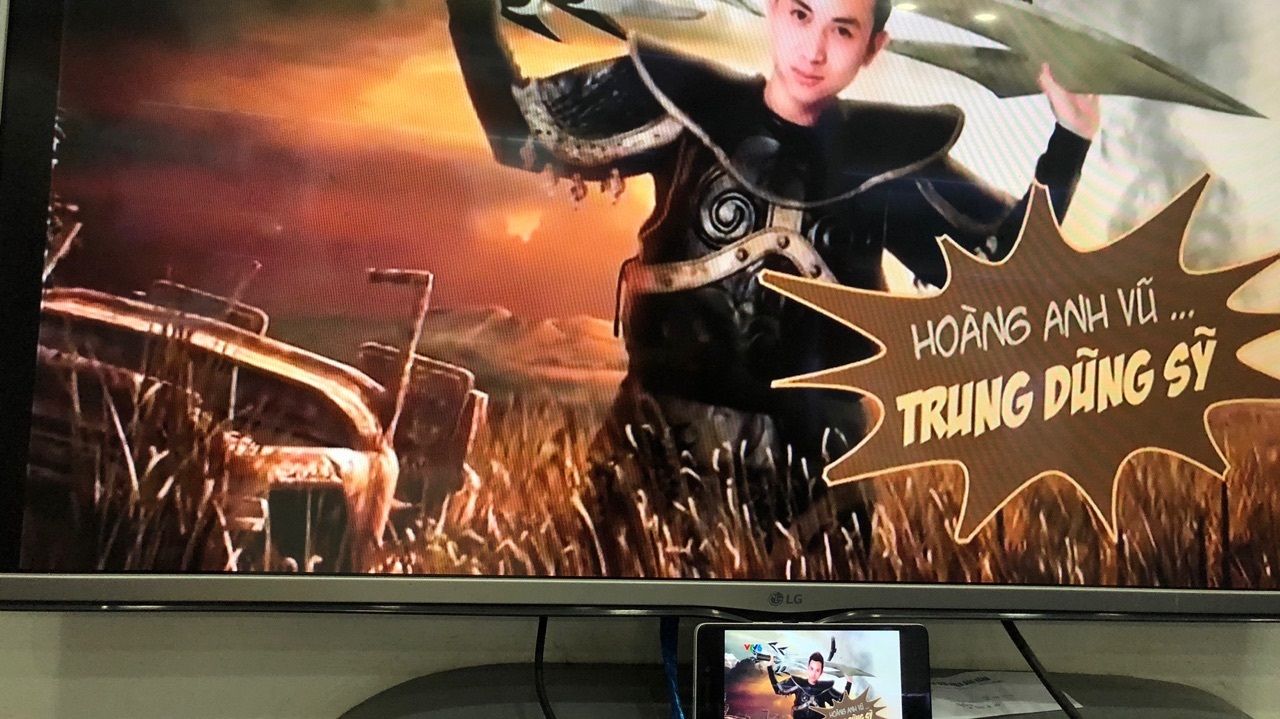
Thực hiện đúng các bước như trên thì điện thoại hển thị gì là tivi hay máy chiếu đều hiển thị giống nhau.
2. Hướng đãn cách kết nối Anycast M2 Plus với điện thoại IOS ( Iphone, Ipad)
Bước 1 : thực hiện giống như bước 1 kết nối android như ở trên
bước sau dùng điện thoại Iphone, Ipad vuốt từ dưới lên trên hoặc từ trên xuống dưới sẽ hiển thị mục Phản chiếu màn hình
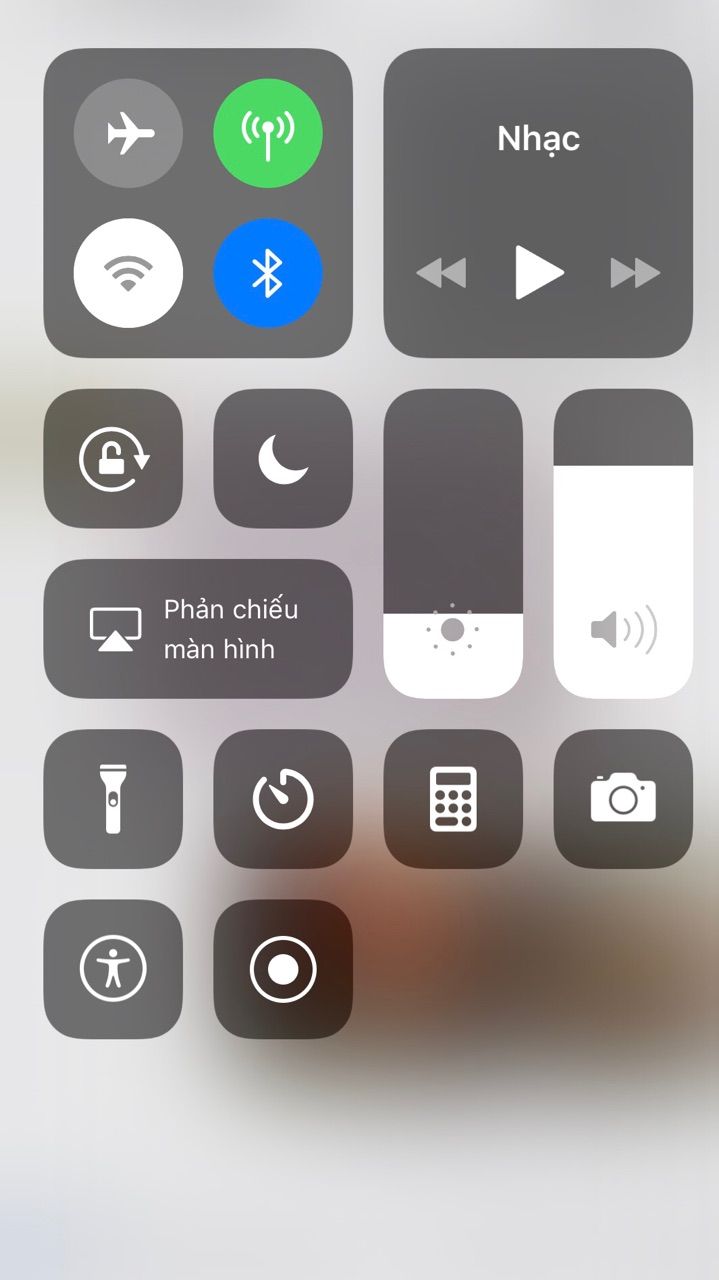
Bấm vô mục Phản chiếu màn hình, lúc này điện thoại sẽ tìm được thiết bị M2 plus và hiển thị toàn bộ màn hình của điện thoại lên tivi
3. Hướng dẫn kết nối Anycast M2 Plus với máy tính Windows.
Đối với máy tính Windows hệ điều hành 8.1 trở lên kết nối rất đơn giản, trên máy thiết bị HDMI không day Anycast M2plus có nút bấm chuyển sang chế độ kết nối giống như điện thoại android là được
Về máy tính vào cài đặt chọn Project và nhấn vào Add device. Đơn giản hơn là nhấn chuột vào phía dưới màn hình nó hiện ra bảng điều khiển và bấm connet
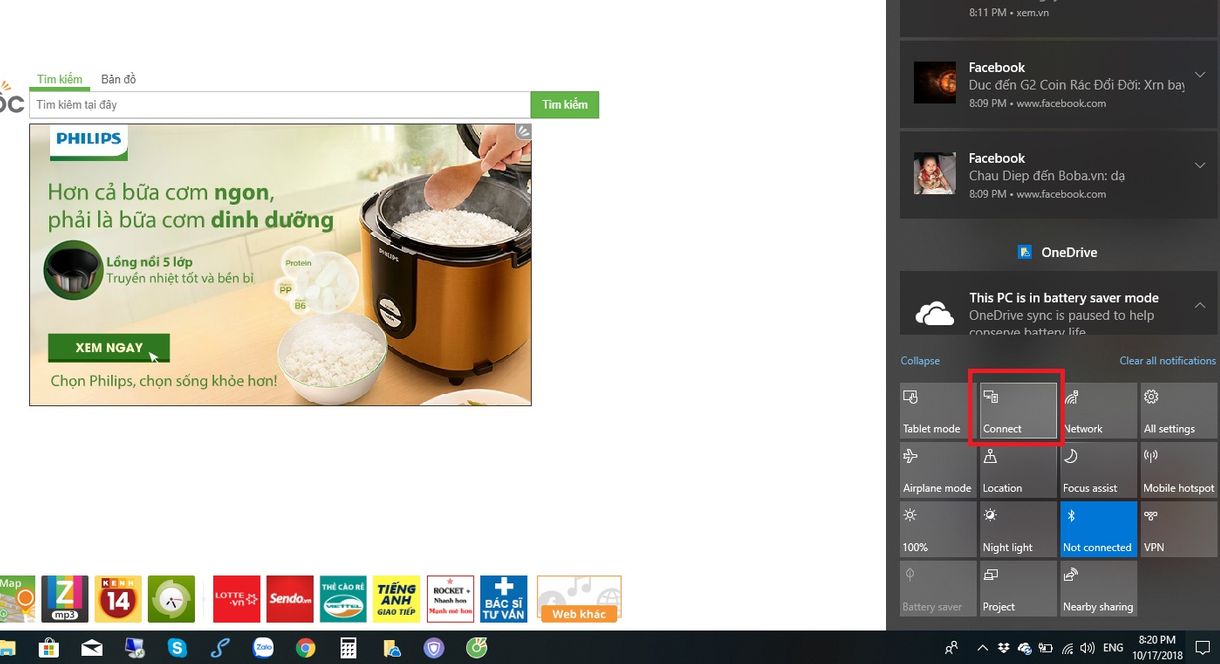
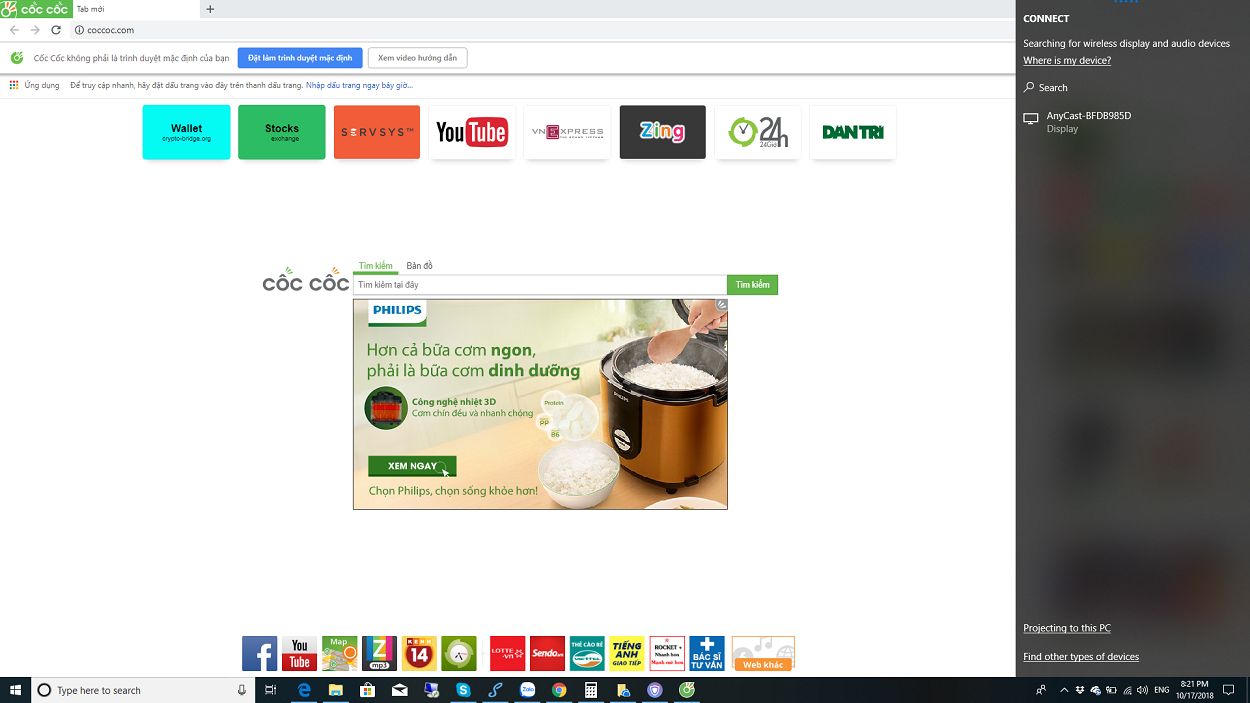
chờ khoảng 3 dến 5 giây là kết nối xong
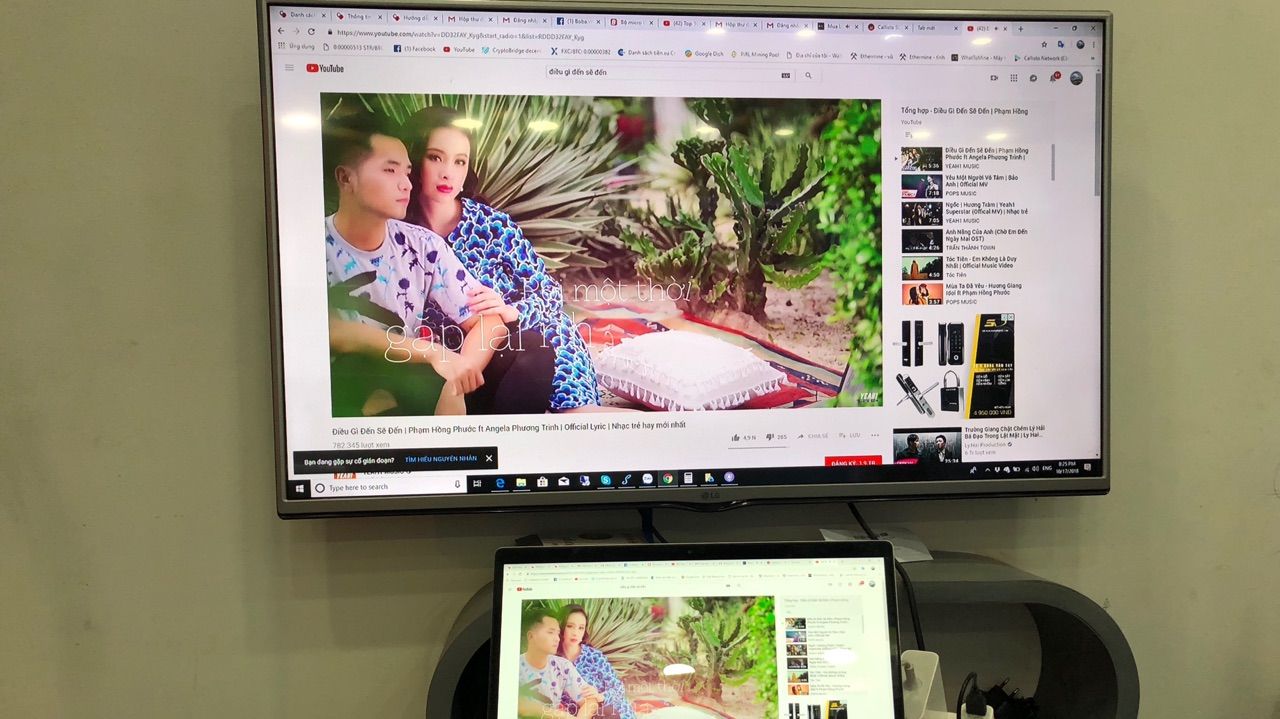
chúc các bạn thành công

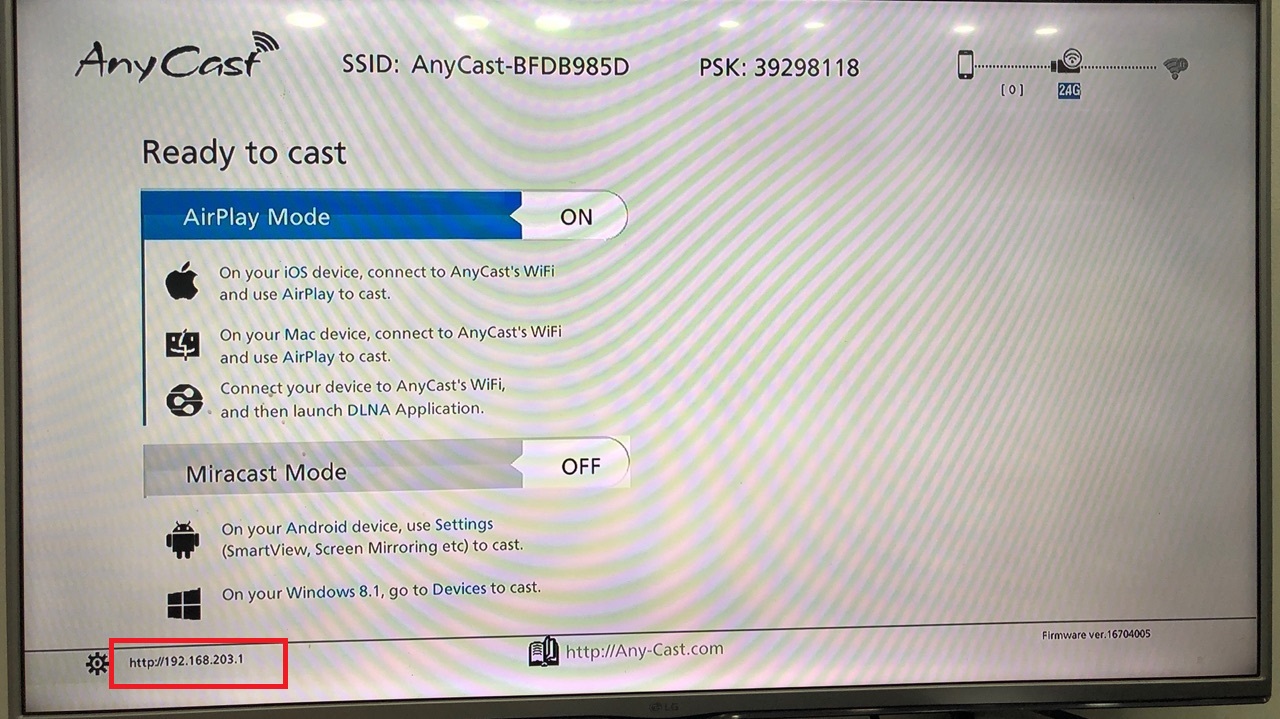
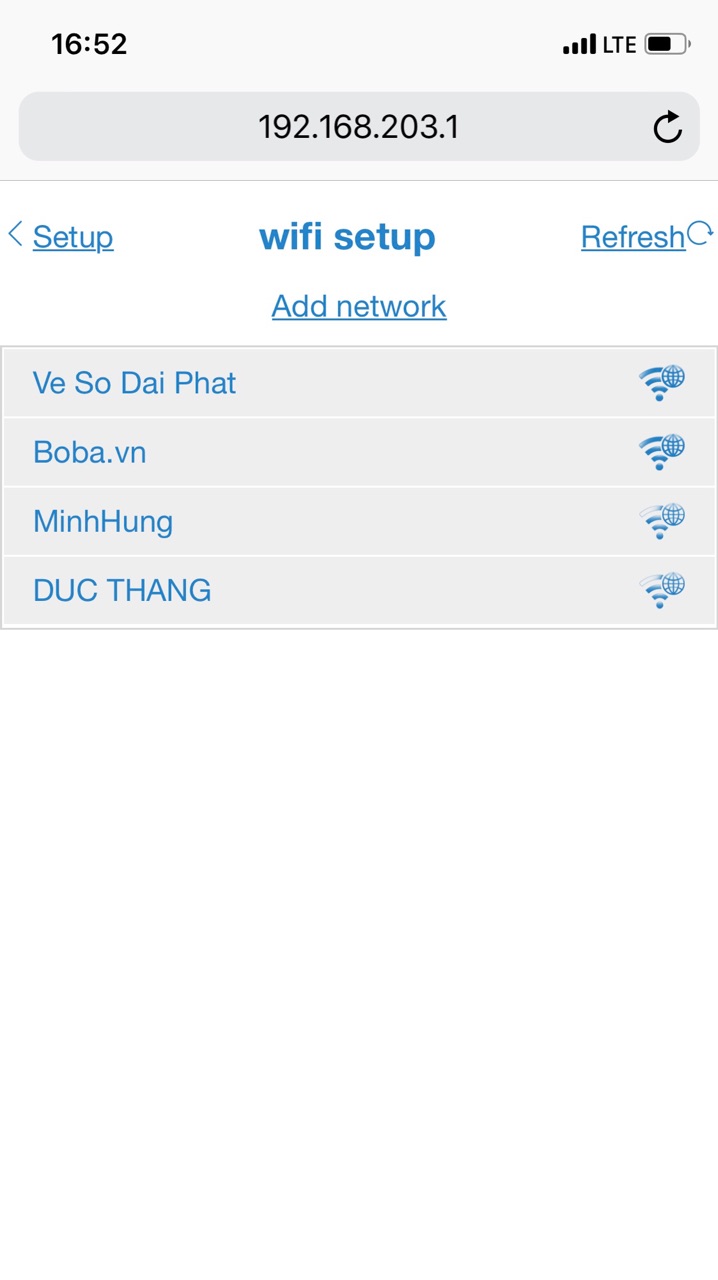
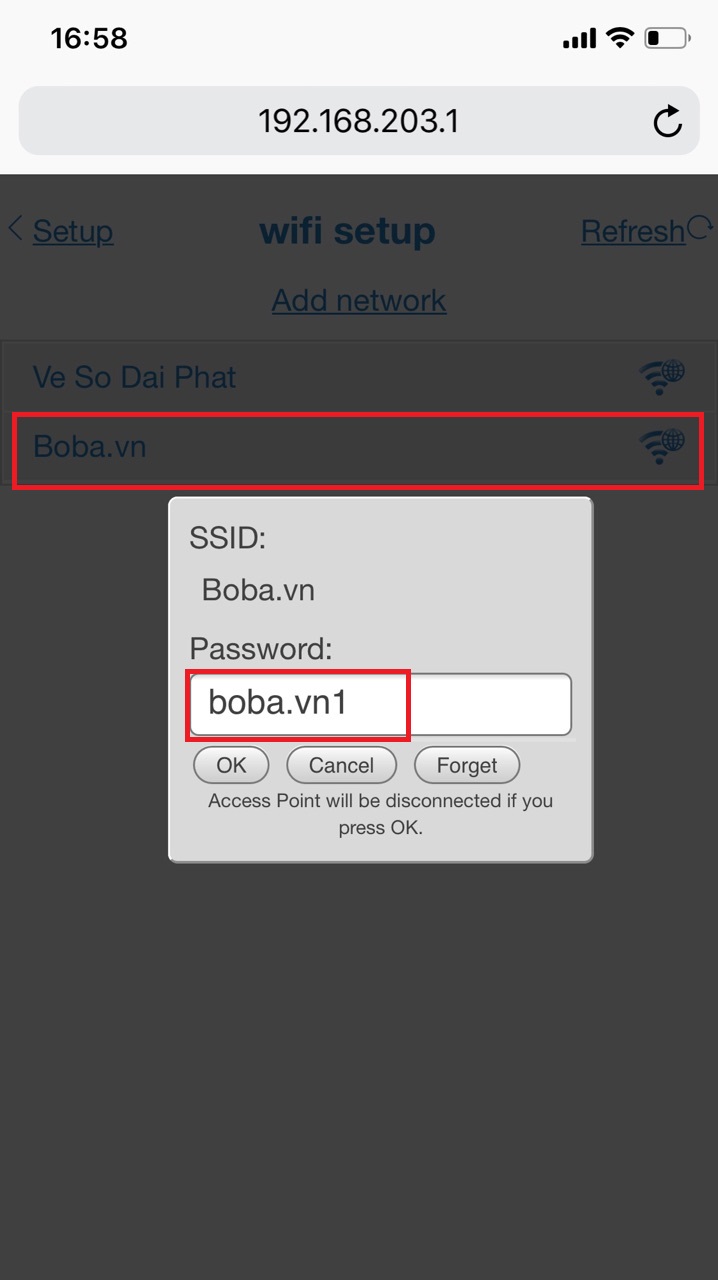
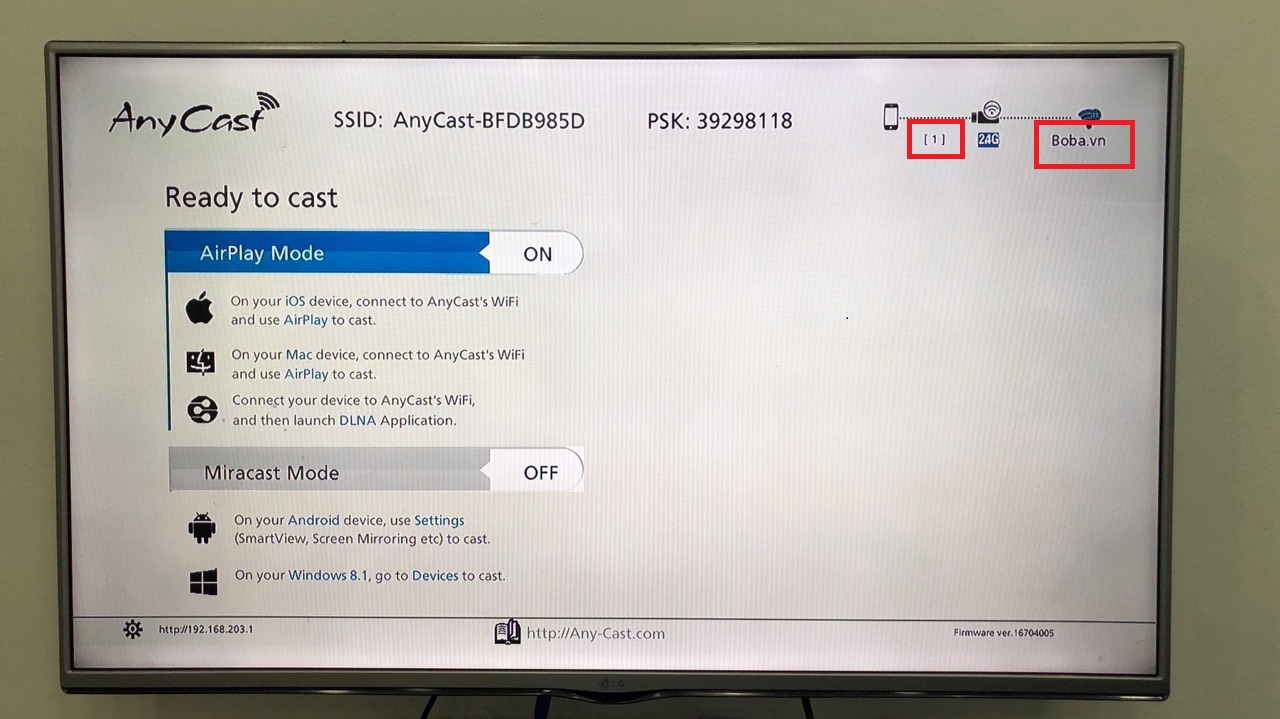
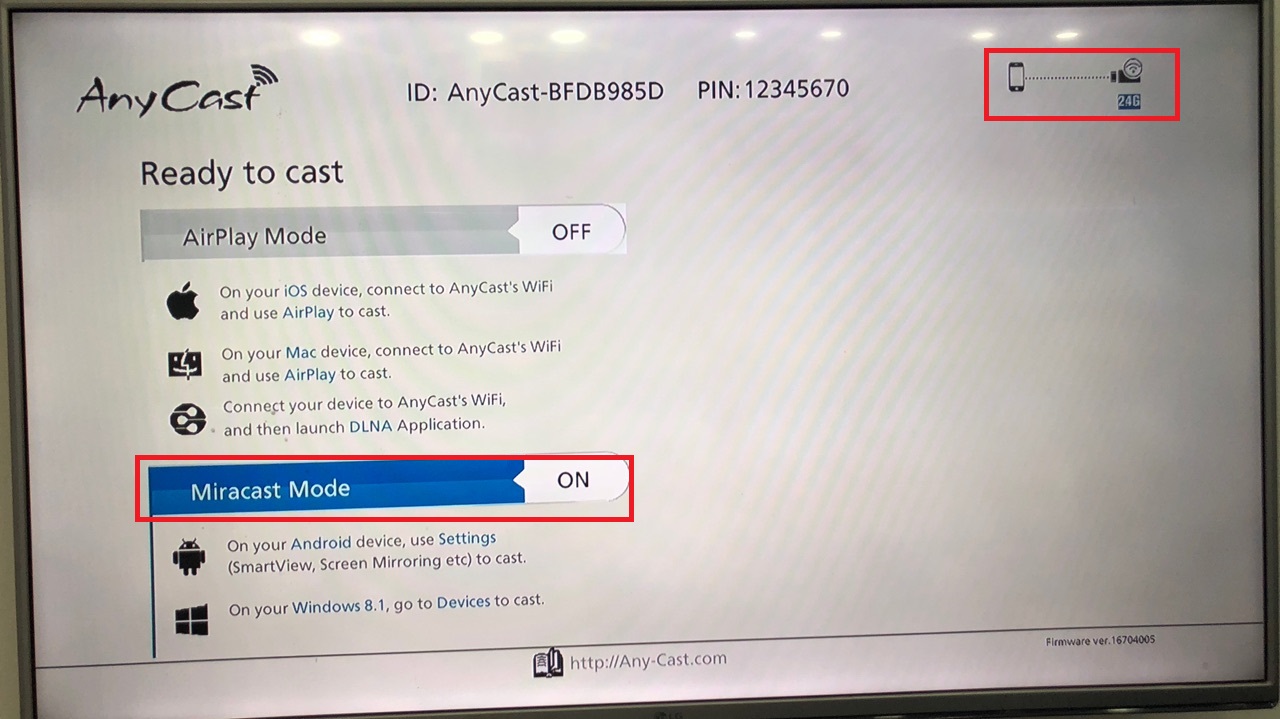
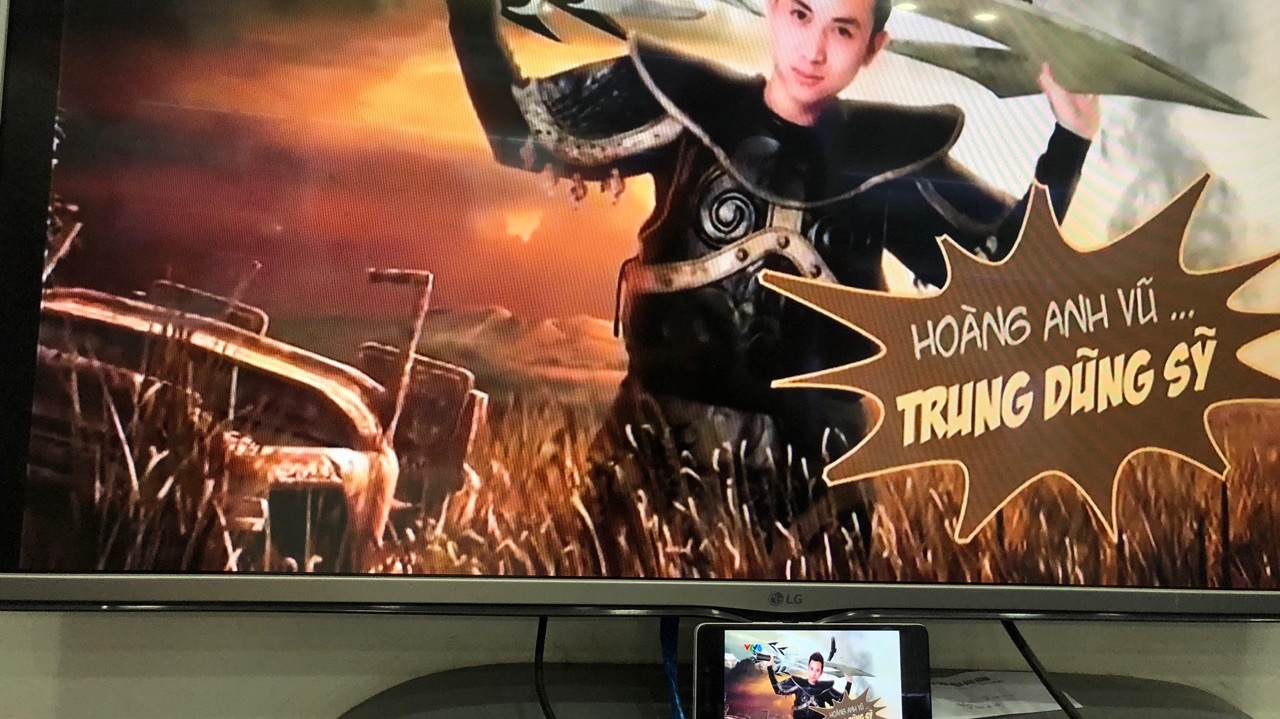
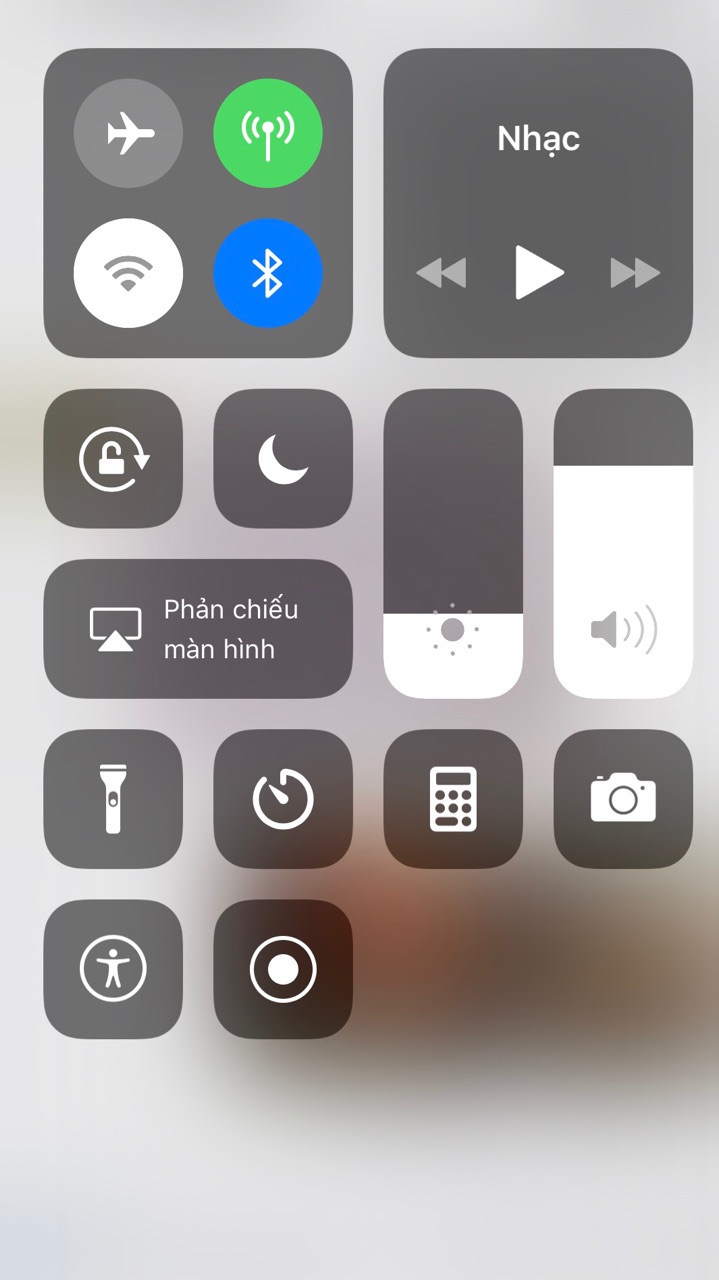
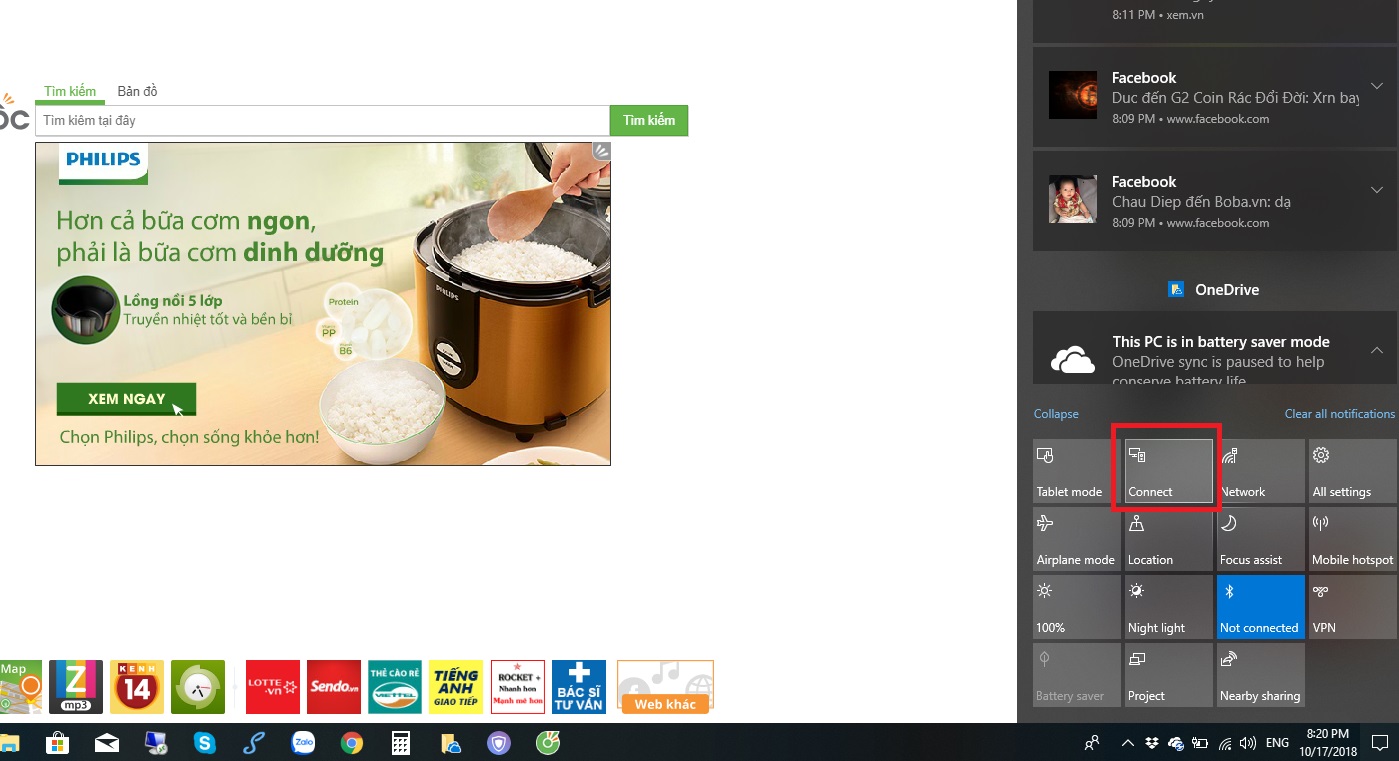
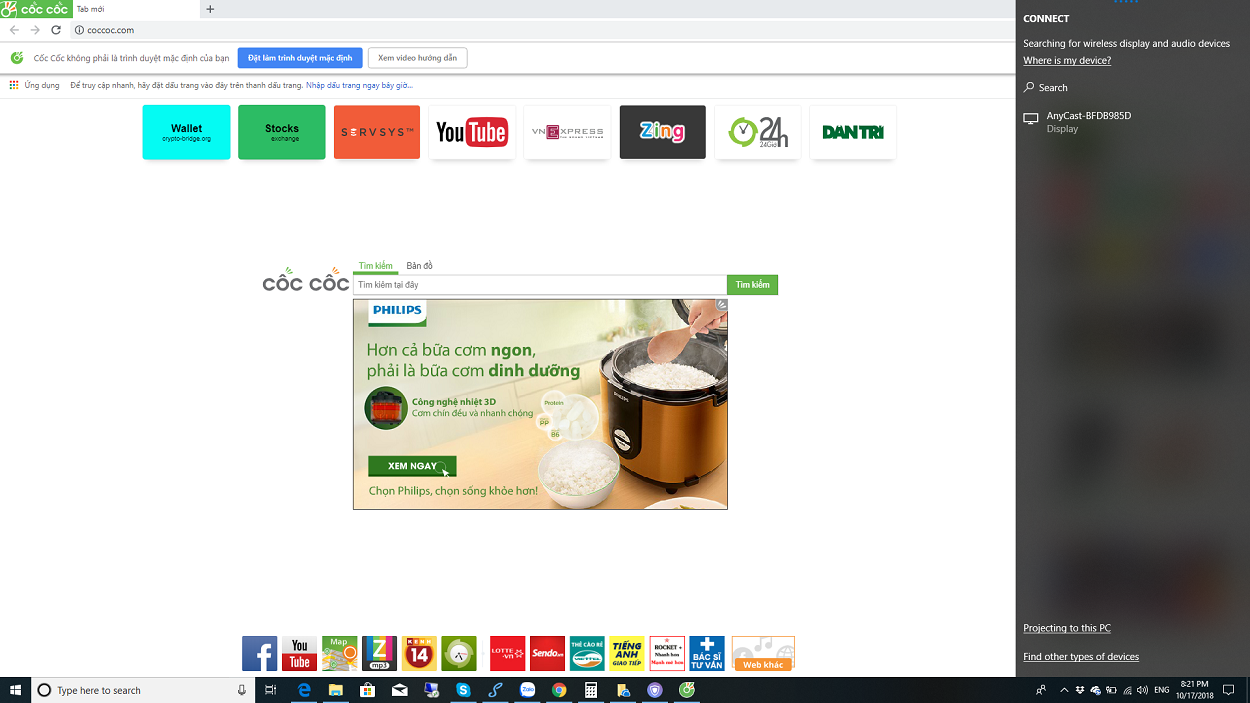
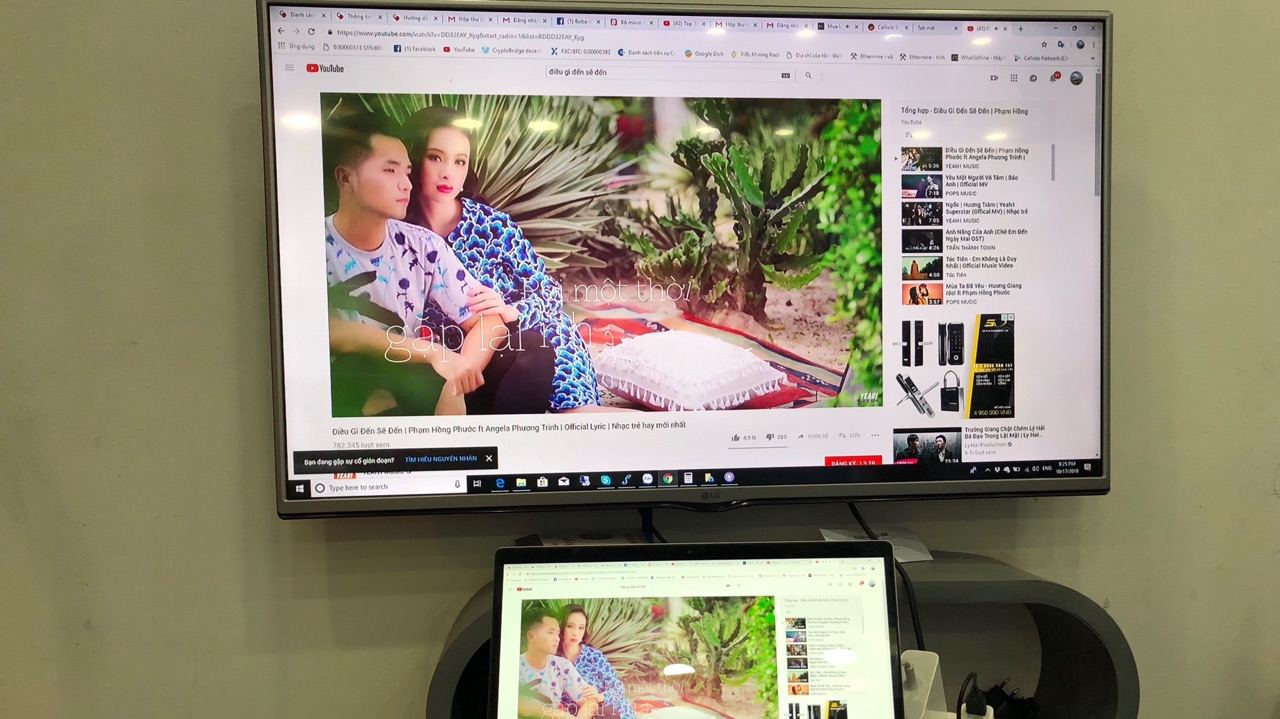
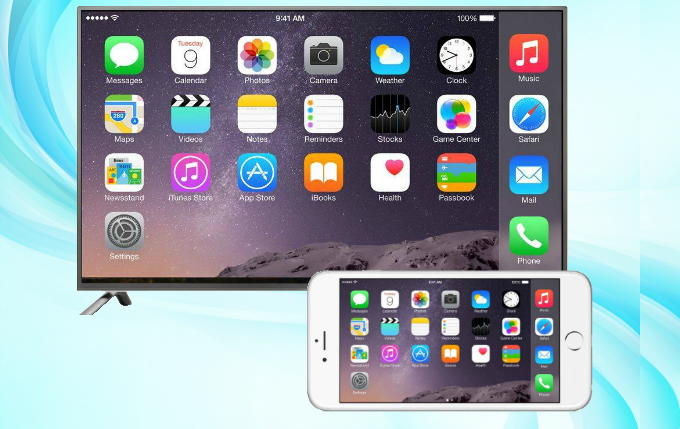 Hướng dẫn kết nối HDMI không dây EZcast Mele S3 với các thiết bị hệ điều hành iOS như iPhone , iPad
Hướng dẫn kết nối HDMI không dây EZcast Mele S3 với các thiết bị hệ điều hành iOS như iPhone , iPad Hướng dẫn kết nối HDMI không dây EZcast Mele S3 với các thiết bị hệ điều hành Android
Hướng dẫn kết nối HDMI không dây EZcast Mele S3 với các thiết bị hệ điều hành Android Hướng đẫn sử dụng HDMI không dây M4 plus kết kết nối với hệ điều hành Android, IOS và máy tính
Hướng đẫn sử dụng HDMI không dây M4 plus kết kết nối với hệ điều hành Android, IOS và máy tính Hướng dẫn cập nhập frimware mới nhất cho HDMI không dây M2plus và M4 plus
Hướng dẫn cập nhập frimware mới nhất cho HDMI không dây M2plus và M4 plus Hướng dẫn kết nối Macbook với HDMI không dây Ezcast cực kỳ đơn giản
Hướng dẫn kết nối Macbook với HDMI không dây Ezcast cực kỳ đơn giản



